
Laitteen lukitseminen ja suojaaminen
IMEI-numero
Jokaisella laitteella on ainutlaatuinen IMEI (International Mobile Equipment Identity) -
numero. Merkitse tämä numero muistiin. Jos laite varastetaan, verkkopalveluntarjoaja
voi IMEI-numeron avulla estää laitetta käyttämästä verkkoa maassasi.
IMEI-numeron tarkistaminen
•
Tarkista IMEI-numero irrottamalla kansi.
•
Avaa laitteen numeronvalintanäppäimistö ja kirjoita
"#06#"
.
IMEI-numeron tarkistaminen laitteessa
1
Kohdasta Kotinäyttö napauta .
2
Etsi ja napauta Asetukset > Tietoja puhelimesta > Tila.
3
Vieritä kohtaan IMEI, jotta voit tarkistaa IMEI-numeron.
SIM-korttisuojaus
Voit lukita ja vapauttaa kunkin laitteessa käytetyn SIM-kortin PIN-koodilla. Kun SIM-
kortti on lukittu, korttiin yhdistetty tilaus on suojattu.
Jos syötät PIN-koodin väärin useammin kuin sallittua, SIM-kortin käyttö estetään.
Sinun on syötettävä PUK (Personal Unblocking Key) -koodi ja sitten uusi PIN-koodi.
Saat PIN- ja PUK-koodin verkko-operaattoriltasi.
SIM-kortin lukitseminen
1
Napauta Kotinäyttö-näytössä .
2
Etsi ja napauta Asetukset > Suojaus > Määritä SIM-kortin lukitus > Lukitse
SIM-kortti
.
3
Syötä SIM-kortin PIN-koodi ja napauta OK.
SIM-kortin PIN-koodin muuttaminen
1
Napauta Kotinäyttö-näytössä .
2
Etsi ja napauta Asetukset > Suojaus > Määritä SIM-kortin lukitus.
3
Napauta Vaihda SIM-kortin PIN.
4
Syötä vanhan SIM-kortin PIN-koodi ja napauta OK.
5
Syötä uuden SIM-kortin PIN-koodi ja napauta OK.
6
Syötä uuden SIM-kortin PIN-koodi uudelleen ja napauta OK.
112
Tämä on julkaisun Internet-versio. © Tulostus sallittu vain yksityiskäyttöön.
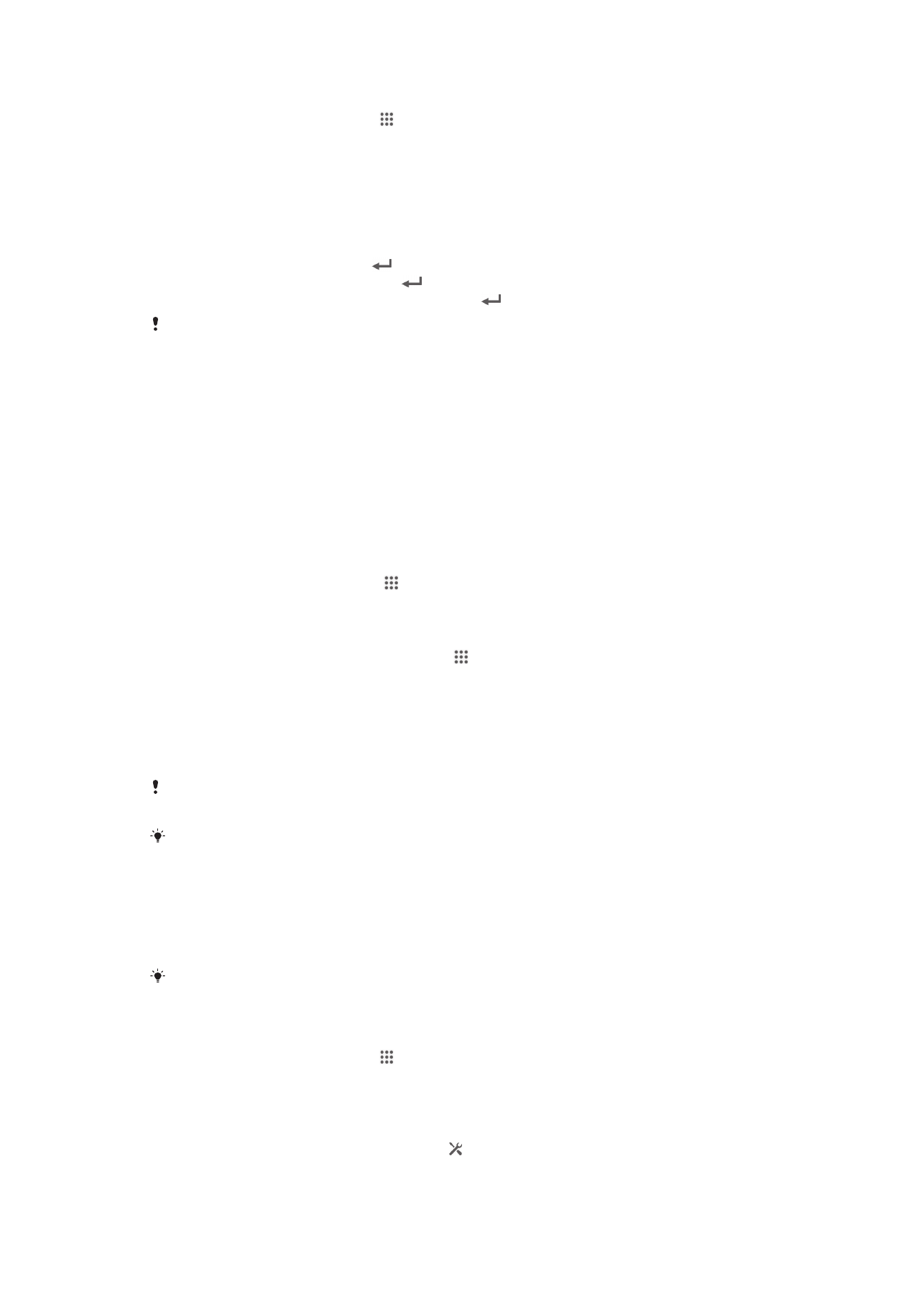
SIM-kortin PIN2-koodin vaihtaminen
1
Napauta Kotinäyttö-näytössä .
2
Etsi ja napauta Asetukset > Puheluasetukset.
3
Napauta Kiinteät valintanumerot > Vaihda PIN2-koodi.
4
Syötä vanhan SIM-kortin PIN2-koodi ja napauta OK.
5
Syötä uuden SIM-kortin PIN2-koodi ja napauta OK.
6
Vahvista uusi PIN2 ja napauta OK.
Lukitun SIM-kortin lukituksen poistaminen
1
Anna PUK-koodi ja napauta .
2
Syötä uusi PIN-koodi ja napauta .
3
Kirjoita uusi PIN-koodi uudelleen ja napauta .
Jos annat PUK-koodin väärin liian monta kertaa, SIM-kortti lukitaan. Jos näin käy, pyydä uusi
SIM-kortti palveluntarjoajalta.
Näyttölukon määrittäminen
Laitteen näyttö voidaan lukita usealla tavalla. Voit esimerkiksi käyttää Face Unlock -
toimintoa, joka vapauttaa näytön lukituksen kasvokuvasi perusteella. Voit myös
määrittää näytön avaamiskuvion, PIN-pohjaisen lukituksen tai tekstipohjaisen
salasanan.
On erittäin tärkeää, että muistat näytön lukituksen avaamiskuvion, PIN-koodin tai
salasanan. Jos unohdat nämä tiedot, tärkeiden tietojen (kuten yhteystietojen ja
viestien) palauttaminen voi olla mahdotonta. Lisätietoja saa Sonyn asiakaspalvelusta.
Näytön lukituksen määrittäminen
1
Kohdasta Kotinäyttö, napauta > Asetukset > Suojaus > Ruudun lukitus.
2
Valitse vaihtoehto.
Kasvojen lukituksen poisto -toiminnon määrittäminen
1
Napauta kohdassa Kotinäyttö kuvaketta > Asetukset > Suojaus > Ruudun
lukitus
.
2
Napauta kohtaa Kasvojen lukituksen poisto ja ota kuva kasvoistasi laitteen
ohjeiden mukaisesti.
3
Kun kuva kasvoista on otettu, napauta Jatka.
4
Valitse varmistava lukitustapa ja viimeistele määritykset laitteen ohjeiden
mukaan.
Kasvojen lukituksen poisto -toiminto ei ole niin turvallinen kuin näyttölukkokuvio, PIN-koodi tai
salasana. Joku sinulta näyttävä voi tällöin avata laitteesi lukituksen.
Parhaat tulokset saat, kun otat kuvan kasvoistasi sisätilassa, jossa on hyvä mutta ei liian
kirkas valaistus, ja pidät laitetta silmien tasalla.
Näytön lukituksen avaaminen Kasvojen lukituksen poisto -toiminnolla
1
Aktivoi näyttö.
2
Katso laitetta samassa kulmassa kuin mitä käytit ottaessasi Kasvojen lukituksen
poisto -valokuvan.
Jos Kasvojen lukituksen poisto ei tunnista kasvojasi, sinun on piirrettävä varmuuskopiokuvio
tai annettava PIN-koodi, jotta näyttö avautuu.
Face Unlock -ominaisuuden poistaminen käytöstä
1
Kohdasta Kotinäyttö napauta > Asetukset > Suojaus > Ruudun lukitus.
2
Piirrä varmuuskopiointinäytön avauskuvio tai syötä PIN-koodi.
3
Napauta Liu'utus.
Näytön lukituksen avaamiskuvion luominen
1
Vedä tilariviä alaspäin ja napauta sitten .
2
Napauta Suojaus > Ruudun lukitus > Kuvio.
3
Noudata laitteen ohjeita.
113
Tämä on julkaisun Internet-versio. © Tulostus sallittu vain yksityiskäyttöön.
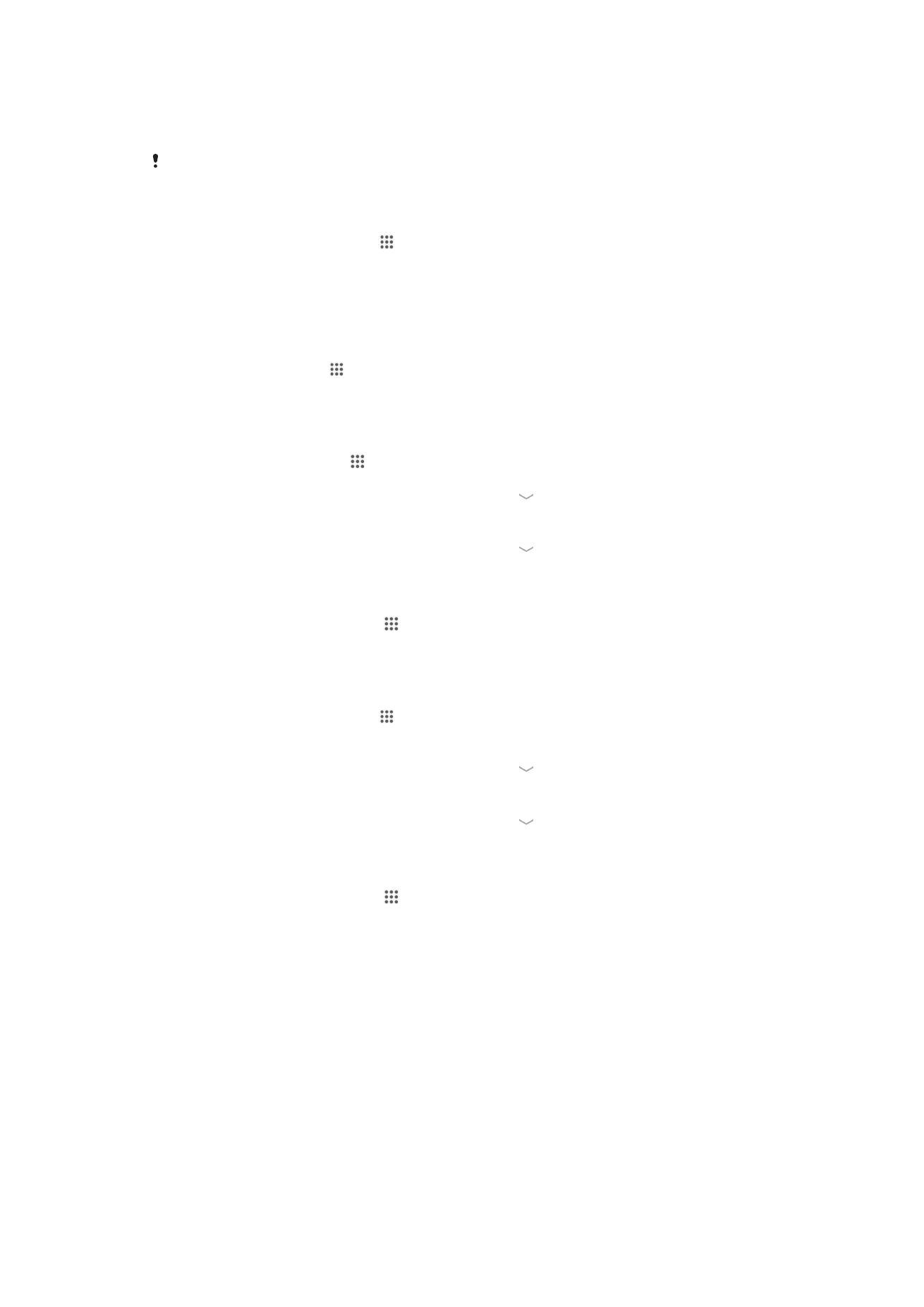
Näytön lukituksen avaaminen näytön lukituksen purkukuvion avulla
1
Aktivoi näyttö.
2
Piirrä näytön lukituksen avaamiskuvio.
Jos näyttöön piirtämäsi avaamiskuvio hylätään viisi kertaa peräkkäin, odota 30 sekuntia ja yritä
sitten uudelleen.
Näytön lukituksen purkukuvion muuttaminen
1
Kohdasta Kotinäyttö napauta .
2
Etsi ja napauta Asetukset > Suojaus > Ruudun lukitus.
3
Piirrä näytön lukituksen avaamiskuvio.
4
Napauta Kuvio.
5
Noudata laitteen ohjeita.
Näytön lukituksen purkukuvion poistaminen käytöstä
1
Napauta kotinäytössä > Asetukset > Suojaus > Ruudun lukitus.
2
Piirrä näytön lukituksen avaamiskuvio.
3
Napauta Liu'utus.
Näytön lukituksen purun PIN-koodin luominen
1
Napauta aloitusnäytössä > Asetukset > Suojaus > Ruudun lukitus > PIN.
2
Kirjoita numeerinen PIN-koodi.
3
Pienennä näppäimistö tarvittaessa napauttamalla .
4
Napauta Jatka.
5
Anna PIN-koodisi uudelleen ja vahvista se.
6
Pienennä näppäimistö tarvittaessa napauttamalla .
7
Napauta OK.
Näytön lukituksen purun PIN-koodin poistaminen käytöstä
1
Kohdasta Kotinäyttö, napauta > Asetukset > Suojaus > Ruudun lukitus.
2
Kirjoita PIN-koodi ja napauta sitten Seuraava.
3
Napauta Liu'utus.
Näytön lukituksen salasanan luominen
1
Kohdasta Kotinäyttö napauta > Asetukset > Suojaus > Ruudun lukitus >
Salasana
.
2
Kirjoita salasana.
3
Pienennä näppäimistö tarvittaessa napauttamalla .
4
Napauta Jatka.
5
Anna salasanasi uudelleen ja vahvista se.
6
Pienennä näppäimistö tarvittaessa napauttamalla .
7
Napauta OK.
Näytön lukituksen purkusalasanan poistaminen käytöstä
1
Kohdasta Kotinäyttö, napauta > Asetukset > Suojaus > Ruudun lukitus.
2
Anna salasana ja napauta Seuraava.
3
Napauta Liu'utus.